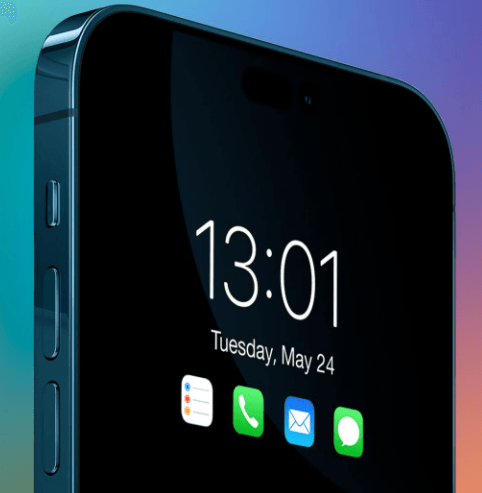[修正済み] iOS 11アップデート後にiPhoneが通話できない問題?解決するための7つのヒント!
更新のために新しいiOSシステムが開かれた場合、常にいくつかの問題が表示されます。たとえば、iPhoneが電話をかけたり、電話をかけたり、iPhoneのサウンドが機能しないこと、iPhoneが再起動し続けるか、そのようなものがあることがあることがわかります。迷惑ですよね?したがって、iPhoneが電話をかけずにテキストを送信する場合、修正するための7つのヒントがあります。
iPhoneを修正する方法は、通話を作成したり受信したりしませんか?
iPhoneが電話をかけたり受信しなかった場合、他のアクションを実行する前にアカウントがアクティブであるかどうかを確認する必要があります。次に、問題が解決しない場合は、次のヒントを1つずつ試してください。
1.ネットワークカバレッジを確認します
iPhoneがネットワークカバレッジエリアから外れている場合、電話をかけたり受信したりすることはできません。したがって、通常のネットワークカバレッジと信号があるエリアにいることを確認する必要があります。それを確認するには、iPhoneの上部にあるステータスバーを見るだけでいいです。あなたが低い信号ステータスにあることを示している場合、あなたの問題はネットワークにより関連しています。
2。飛行機モードをオンにして、もう一度オフにします
これは、iOSの更新後に電話の問題を作成または受信しないiPhoneを解決する最も簡単な方法です。なぜなら、飛行機モードをオンとオフにした後、iPhoneはネットワーク信号の検索を余儀なくされるからです。それを行うには、デバイスのコントロールセンターに行くだけで、飛行機のアイコンをタップする必要があります。しばらく待って、飛行機のアイコンをもう一度タップして、飛行機モードをオフにします。ちなみに、iPhoneの設定にアクセスして、飛行機モードを簡単に有効または無効にすることもできます。
3. SIMカードを再挿入します
SIMカードがうまく挿入されていないために、単にSIMカードが適切な場所に配置されない理由はありません。しかし、あまりにも多くの事実が、あなたのSIMカードを再挿入することが、電話をかけたり受信できないiPhoneを修正する効果的な方法であることを証明しています。
4。ネットワーク設定をリセットします
See also: Samsung Galaxy S4のPINコードを5つの簡単な方法で解除する方法【修正済み】
ネットワーク設定をリセットすると、iPhoneのすべての設定がデフォルトの状況に戻るのにも役立ちます。そのため、通話の問題を解決するための便利な方法でもあります。そのためには、[設定]>[一般>[リセット]>[ネットワーク設定]をリセットするだけでタップする必要があります。
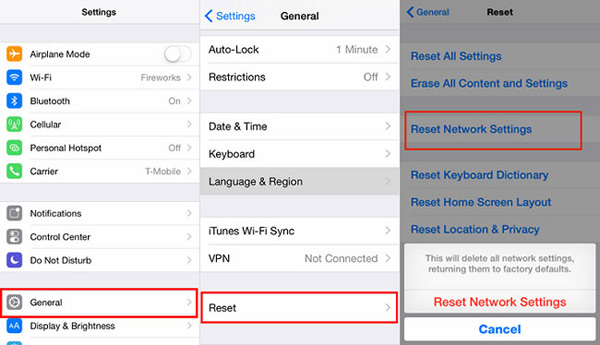
5。iPhoneを再起動します
上記の設定でiPhone通話の問題を解決できない場合は、iPhoneを再起動しようとすると、このアクションがすべてのキャッシュ、Cookie、バックグラウンドプロセスをクリーニングし、iPhoneを理想的なステータスに戻します。
6.番号のブロッキングステータスを確認します
さまざまな理由により、いくつかの連絡先番号をブロックする場合があるため、コールの問題が特定の数値に関連しているかどうかを確認する必要があります。それを行うには、[設定]>[電話]>[呼び出し]をクリックして、デバイスのブロッキングと識別を呼び出します。
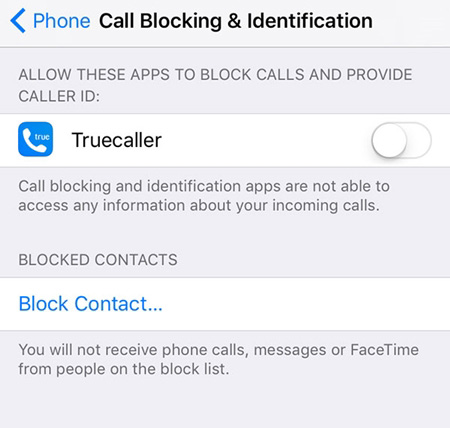
7。AppleStoreに行きます
上記のソリューションが通話の問題を解決できない場合は、Apple Storeに行って専門家の助けを求めておく必要があります。そして、私たちは、iDevicesに関連するすべての問題がうまく解決されると信じています。インターネットには多くのシステム修理ツールがありますが、私のOpnionでは、最初にApple Storeに行ってから、自分で他のソースを試してみてください。